Finestra estesa d'allarme
This module has settings! Feel free to customize it to your liking.
Generale
Tempo di Generazione
Questo mostra l'ora in cui la missione è stata generata accanto all'indirizzo. Puoi anche impostarlo per avere un bordo giallo se la missione è più vecchia di un numero configurabile di ore, e un fotogramma rosso se la missione scade la notte successiva.
Tabella del veicolo richiesto
Ciò visualizza i veicoli richiesti in una tabella, piuttosto che il formato normale dell'elenco. Questa tabella include quanti sono necessari, quanti sono selezionati e quanti sono enroute.
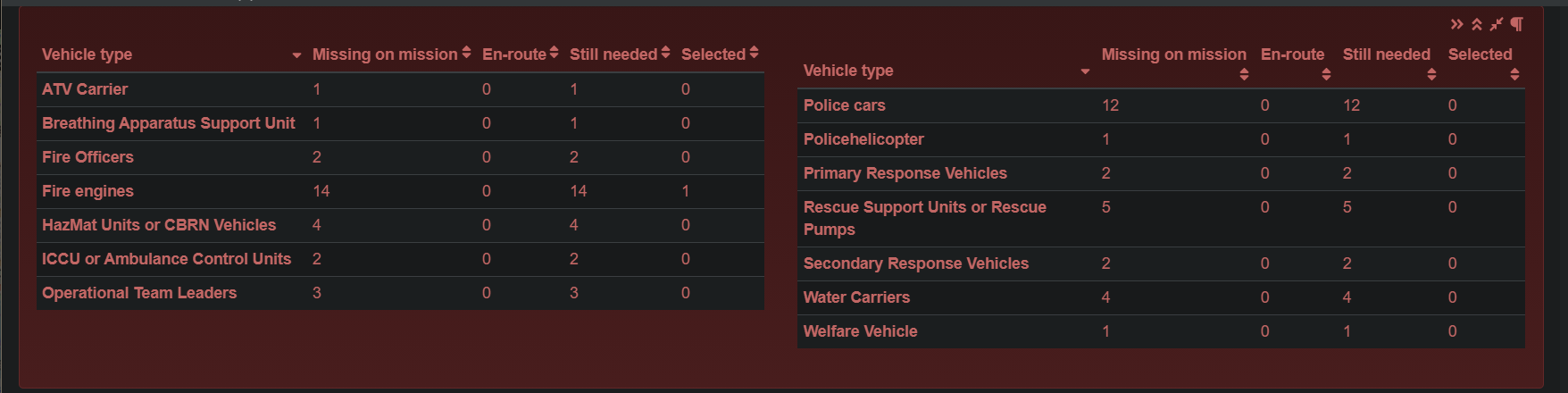
Riassunto del paziente
Questo mostra una breve panoramica dei pazienti, questo mostra se qualcuno ha bisogno di HEMS, Ambulanza, o Terapia Intensiva.
Reset Selezione
Questo aggiunge un pulsante per cancellare i veicoli selezionati, questo riavvierà anche i contatori ARR se abilitato.

Tempo di arrivo più lungo
Questo aggiunge il tempo per il veicolo più lontano per arrivare alla missione nel pulsante di invio.
Mostra sempre l'intestazione
Questo guarda l'intestazione in modo che sarà sempre visibile quando si scorre verso il basso la missione.
Pulsante di carico dei veicoli nell'intestazione
Questo aggiunge un pulsante per caricare i veicoli aggiuntivi nell'intestazione.

Nascondi elenco dei veicoli
Questo aggiunge un pulsante per nascondere/mostrare l'elenco dei veicoli.

Mappa del centro della missione
Questo aggiunge un pulsante a sinistra del nome della missione per centrare la mappa sulla missione.

Regolamenti di allarme e risposta (ARR)
ARR Contatore
Questo conta la quantità di volte che hai cliccato su un ARR specifico per questa missione. C'è un'impostazione aggiuntiva per visualizzare questo in un cerchio rosso sull'ARR.
Segna ARR cliccato
Questo aggiungerà un bordo intorno all'ARR. Il colore e lo spessore del telaio è personalizzabile.
ARRs inadatti
Questo metterà un filtro grigio su ARR che non corrispondono al nome della missione.
Hover su ARR
Questo pop-up informazioni su tale ARR:
- Quali veicoli saranno spediti
- Numero di ogni veicolo
- Il tempo di risposta più lungo
- Quante volte è possibile utilizzare questa ARR
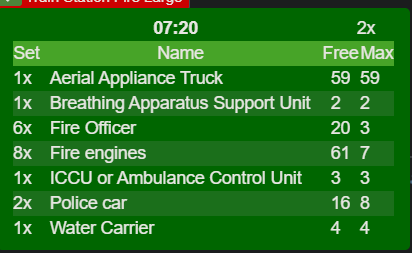
Categorie Veicoli
Ciò permette che generiate le vostre proprie categorie del veicolo che mostreranno nella sezione dell'elenco del veicolo della schermata di spedizione. I veicoli possono essere collocati in più categorie contemporaneamente, le categorie ALL e Follow Up non possono essere cancellate, ma le altre categorie possono essere cancellate o modificate.

Parole chiave della missione
Questo permette di inserire una parola chiave prima o dopo il nome della missione nella schermata di invio. È possibile utilizzare la stessa parola chiave per diverse missioni, nonché personalizzare il testo e il colore di sfondo.
Icone di invio
Questo aggiungerà un'icona prima del pulsante di invio se hai selezionato quel tipo di veicolo. È possibile personalizzare i veicoli che danno l'icona, si’re in grado di scegliere una gamma di icone da FontAwesome.
